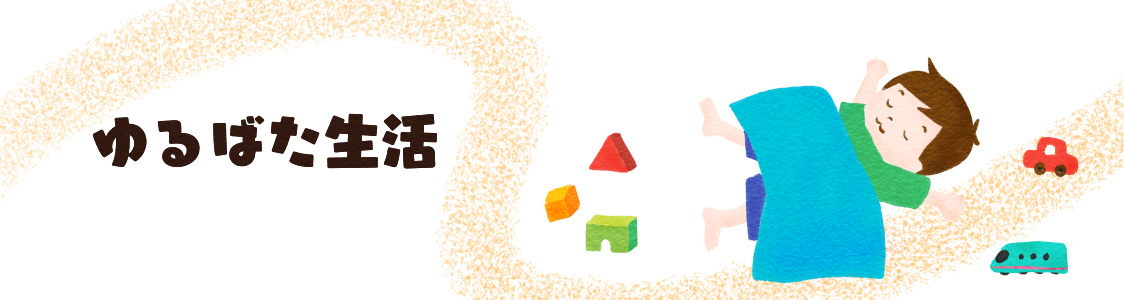iPadでイラストを描きたい!!
今までアナログやスマホでイラストを描いていたけれどデジタルデビューしたい!!
でも一体何を揃えたらいいの?
やっぱりアップルペンシルはいる?
自分に合うお絵かきアプリは?
ケースも保護フィルムも色々ありすぎて選べない!!
そんな方も多いはず。
そこで今回は私が揃えた、iPadでイラストを書くためのツール一式を紹介したいと思います。
この記事に描いてあるものを揃えれば、紙に描くのにかなり近い状態でストレスなくお絵かきを楽しむことができますよ!!
ちなみに私のイラストレベルはこんな感じ
- デジタルイラストを始めてもうすぐ1年
- 今まではスマホに指やスタイラスペンで描いていた
- プロとしてではなく趣味として描くレベルだがレベルアップしたいと考えている
同じような状況の方や、デジタルイラスト初心者の方の参考になれば幸いです!!
追記(2019年11月13日)
iPad第7世代について追記しました
追記(2021年2月3日)
おすすめのスタイラスペンについて追記しました
私が揃えたツール一式の一覧
まずはじめに、私が揃えたツール一式の一覧はこちら。
これだけ揃えればiPadでイラストを描き始めるスタートをスムーズに切ることが出来ます。
- iPad第6世代
- アップルペンシル第1世代
- お絵かきアプリ
- ペーパーライク保護フィルム
- アップルペンシル収納付きのiPadケース
この他買い足したいなと思っているものはこちら
・お絵かき用グローブ

それではそれぞれのツールの選び方と私が選んだ理由を話していきたいと思います。
iPadはアップルペンシル対応の物を
私はiPadの第6世代を購入しました。

色はゴールド。ピンクゴールドっぽくてとても気に入ってます。

iPad proや、新しいiPad AirとiPad miniも発売されていますが、「イラストを描く」という目的のみを重視するならiPad第6世代で十分かなと判断したのです。
iPad Proの方がアップルペンシルの感知能力は若干高いそうなのですが、店頭で描き比べてみた感じ、私はあまり差を感じませんでした。

店員さんに聞いてみてもイラストを描くだけならほぼ差はないとの回答でした。
ちなみにお値段はこれくらいの差があります。
※2019年4月22日現在 価格.com参照
※いずれも一番ギガ数が少ないWifiモデルのもの
- iPad Pro 12.9インチ 118,871円~
- iPad Pro 11インチ 83,486円~
- iPad Pro 10.5インチ 58,625円~
- iPad Air(2019年) 54,912円~
- iPad mini(2019年) 48,335円~
- iPad 第6世代 34,180円~
イラストを描く以外に動画や写真を見たいといった用途があれば、他の上位機種をおすすめしますが、そうでなければiPad第6世代でも十分だと私は思います。
注意したいのはアップルペンシル対応のiPadかどうかということ。
アップルペンシルではなく、スタイラスペンでイラストを描くでもいいと思うのですが、後々のことを考えるとアップルペンシル対応のものを選んでおく方が無難です。
ペンについては次で詳しく書きたいと思います。
iPadの詳しい比較記事はこちら。イラストを描くということに特化して比較しています。(iPad第7世代についても追記しました)
イラストを描くためのiPadどれを選ぶ?第6世代〜最新機種を比較 私のおすすめはこれ!
- イラストを描くためのiPadならば、アップルペンシル対応のiPadのどれでも大丈夫
- その点でiPad第6世代はコスパがいい
- イラスト描く以外にも使用するなら上位機種を考えよう
イラストを描くためのペンの選び方

iPadでイラストを描くためのペンで1番おすすめなのは間違いなくアップルペンシルです。
(アップルペンシル第2世代を使用出来るのは、2019年4月現在、iPad Pro(2018年)のみ。
その他のiPadはアップルペンシル第1世代に対応しています。)
追記 iPad第7世代もアップルペンシル第1世代対応です。
スマホでは使用できなかったアップルペンシルもiPadなら使えますね。
他のスタイラスペンもピンからキリまで色々と試しましたが、アップルペンシルには敵いません。

追記(2021年2月3日)
おすすめのスタイラスペンが販売されました!価格はアップルペンシルの3分の1ほどで描き心地はアップルペンシルと差がありません。ただし筆圧検知機能はついていないので、筆圧検知機能がいらないという方にはおすすめです。
【おすすめ】アップルペンシルより使える!?噂のスタイラスペンをレビュー!!
スタイラスペンのデメリット
- 描く角度によって上手く反応しないことがある
- 早いスクロークに反応がついてこれないことがある
一本一本線を丁寧に描く場合はスタイラスペンでも問題ないのですが、さささっと描きたいときにちょっとストレスがあるんです。
その点アップルペンシルは感覚的にさささっと描いても想像通りに反応してくれる優等生。
ただ、知っての通り値段は高いです。
アップルペンシル第1世代の値段は
1万1000円〜1万2000円位
一方スタイラスペンは
100円〜8000円位
私は元値が7000円位の筆圧感知機能のあるスタイラスペンを半額位で購入して使用しましたが、アップルペンシルには敵いませんでした。
正直高いスタイラスペンを買うならアップルペンシルを買うべきです。
逆に100均でもペン先が円盤型の簡易的なスタイラスペンなら販売しています。
これでも問題ないという方はもちろんアップルペンシルを買う必要はありません。
ちなみに私はアップルペンシルを買う前までは紙に下書きしてスマホに取り込み、指で描いてました。
慣れてしまうとスタイラスペンより指の方が描きやすかったんです…。
ちなみにアップルペンシルを購入すると、替芯と電源から充電するためのジャックがついてきます。

- アップルペンシルなら間違いない。
- あとは自分のお財布とイラストを描く頻度、描くイラストのレベルと相談しよう。
お絵かきアプリは何を選ぶ?
私は現在メディバンペイントfor iPadとアイビスペイントを使用しています。
お絵かきアプリやソフトは有料のものもあり、もちろん有料のものは出来ることが多いのですが、とりあえず私は無料のもので満足です。
使用してみて、メディバンペイントとアイビスペイントなら、デジタルイラストの基本的な機能は全て備えていると思いました。

初めてデジタルイラストを描くのであれば、アイビスペイントの方が操作がわかりやすいかもしれません。
あとはアプリ内で使用できるペンの使用感やエフェクターなどによる色味の出方などに差があるので、好みの方を選ぶといいと思います。
私は線画はアイビスで、色ぬりはメディバンで行うことが多いです。
アイビスは描いた線画を、一部分だけ拡大縮小したり角度を変えたりすることが感覚的にできるのが便利だと思います。
メディバンは個人的に水彩のペンの使用感と、乗算やオーバーレイなどの効果の出方が好きです。
- iPadお絵かきデビューならまずは無料アプリで十分
- メディバンペイントとアイビスペイントがおすすめ
イラストを描くのにおすすめな保護フィルムの選び方
iPadに貼る保護フィルムも沢山の種類があります。
スマホを使っていれば
- 最低限の保護機能をもったもの
- ガラスタイプの強度が強いもの
- ブルーライトカットの物
など何かしら使用したことがあるでしょう。
私は、iPadでイラストを描くならペーパーライク保護フィルムをおすすめします。
表面がマットでざらつきがあり、描き心地がより紙に近づきます。
実際使用してみて想像以上に紙になりました。
ペーパーライク保護フィルムだと
- 画面が白っぽくなる
- ペン先の磨耗が激しい
- 画面の反応が悪くなる
といったデメリットもよくあるのですが、そのデメリットが最小限な物がこちら。
エレコムのペーパーライク保護フィルム ケント紙タイプ。
実際購入して愛用してます。

画面の白っぽさは感じませんね。
使用して1カ月毎日1時間〜4時間使用しましたが今のところペン先の磨耗はないです。
画面の反応も支障ありません。
詳しいレビューはこちら。
【レビュー】ペン先が磨耗しないペーパーライク保護フィルム ケント紙タイプ(TB-A18RFLAPLL)
普通の保護フィルムよりお値段は高めですが、私はこの保護フィルムにして満足してます。
もちろんペーパーライク保護フィルムならではの
- 触り心地がザラザラする
- 白い画面がチラつく
というデメリットもあるので、ペーパーライク保護フィルムを購入する前に一度何も貼らずに使用してみてもいいかもしれません。

ただ、イラスト描くならペーパーライク保護フィルム、ほんとおすすめです。
ちなみにペーパーライク保護フィルムの値段は
1300円〜2500円位
です。
- iPadでイラストを描くならペーパーライク保護フィルムがおすすめ
- デメリットもあるのでiPadをイラスト以外にも使用したい方はよく吟味して!!
その他あると便利なアクセサリーはこれ
私がその他に購入したアクセサリーはiPadケース。

これは、アップルペンシルを購入する方は、ペンシルも収納出来るものをおすすめします。
私はこちらを購入しました。
こちらのピンク色の色味が気に入ったので、この商品を選択。
布地のように見えますが、布ではなくゴムっぽい質感で汚れにくそうです。

ペンを充電中にキャップをはめておけるのがいい。

お絵描きだけではなく、ブログ更新など文章作成もしたい方は、こちらで紹介しているキーボード付きでApple Pencilも収納出来るものもおすすめです。

もう一つ今購入を考えているのがお絵かきグローブ。
ペンで描くときに手を画面につくとおもうのですが、そのままアプリで描くと手をついたところが反応してしまい、いらぬ線が画面上に散乱します。
アプリには、それを制御するパーマリジェクションという機能もあるのですが、それをオンにすると今度は指でキャンパスを拡大・縮小するときに反応しなくなってしまいます。
デジタルイラストだと拡大して細かいところを描き込んだり、縮小して全体を見たりということを頻繁に繰り返しながら描くとおもうので、その都度てのひらツールをオンにしたりパーマリジェクションをオフにしたりするのは厄介。
(てのひらツールをオンにするとオンにしている間は指での反応をひろってくれる)
そこで役立つのがお絵かきグローブ。
現時点ではデジタルイラスト用のグローブはなく、アナログで描くときに手が鉛筆で黒くなるのを防いだり、紙の上での手の滑りをよくしたりするためのものなのですが、予期せぬ手の反応を大きく軽減してくれる強い味方。
今は手をつかずに浮かして描いたり、洋服の裾を画面との間に挟んで防御したりしてるのですが、それほど高いものでもないので買おうかなと思ってます。
- iPadケースはアップルペンシルも収納できるものがおすすめ
- お絵かきグローブもあると便利
これであなたもiPadでイラストデビュー!!!
今回は、iPadでイラストを描くために私が使用しているツールを紹介しました。
これを揃えれば、iPadで、紙に描くのと大差ないレベルでイラストが描けます。
iPadなら
パソコンより気軽に
スマホより快適に
アナログより幅広く
イラストを描くことが出来ます。

そんなiPadでのイラストデビューをスムーズにスタートさせるツール、是非チェックしてみて下さいね。
参考になれば幸いです!!